|
EEP Mobile Apps在EEP2012中呈現
訊光科技
前言
放眼所見iPhone、iPad充斥在我們生活當中,隨處可見人們以iPhone接聽電話、收發郵件,拿著iPad讀書、做會議提綱…… EEP是否可以提供一個Apps程式,用戶只需要通過iPhone或者iPad就可以直接訪問公司的企業系統。同時,又可正常進行資料的編輯及流程的簽核。EEP Mobile Apps就此應運而生了,EEP2012新的版本中,除了配合VS2012的最新功能外,就是免費提供了EEP Mobile Apps給企業用戶更多的行動方案與功能。
EEP Mobile就是針對在iPhone及iPad及其他Android設備中(註: Android將會晚一個版本),用來打開EEP系統的應用程式。透過這個應用,用戶可以取得系統中的主功能表,並可以打開這個功能表中所對應的資料網頁,來進行新增、修改以及刪除資料等功能。同時,如果是針對具有Workflow 簽核系統者,還可以用EEP Mobile來打開個人的工作事項,如待辦與經辦事項,並可以打開單據在個人設備上進行簽核的工作。對於整天在外的主管人員來説,可以不開啓電腦就可輕鬆進行簽核,這應該是現代企業基本的行動功能之一吧。下面讓我們一起來看看在iPad或iPhone中是如何使用EEP Mobile的。
IPad的使用
首先打開iPad,找到EEPMobileHD(或以App Store下載安裝),將其進行點開,
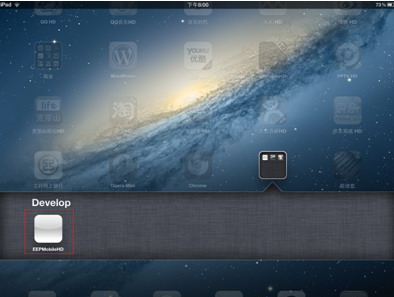
打開後會進入登入界面輸入相關的資訊,如:登入用戶、密碼、方案、資料庫等。而在服務網域中需要輸入公司網站的地址訊息。
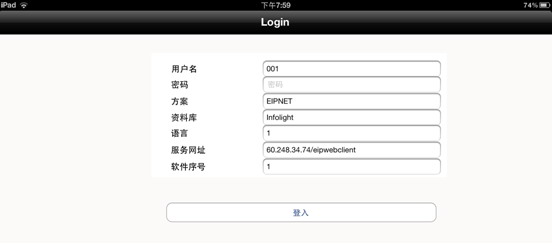
登入後,在主界面的下方選擇第一個選項,此時,主界面將顯示當前用戶的待辦、經辦、通知以及逾時。通過點選待辦、經辦中的任意一條資料,系統將轉入資料的畫面,將具體的資料信息顯示出來,並讓使用者可以用自己的身分進行簽核與呈送。
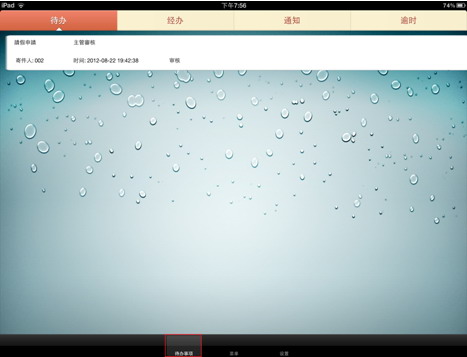
在畫面下方有一個『主功能表』,會在左邊打開主畫面的功能表選單(就是EEP的功能項目),點擊左側的功能表即可在右側打開相對應的網頁,並且對這個畫面進行新增、修改、刪除以及查詢的功能。而畫面中上方的『Hide Master』可以將左側主功能表進行隱藏,以擴大右側畫面的顯示區域。
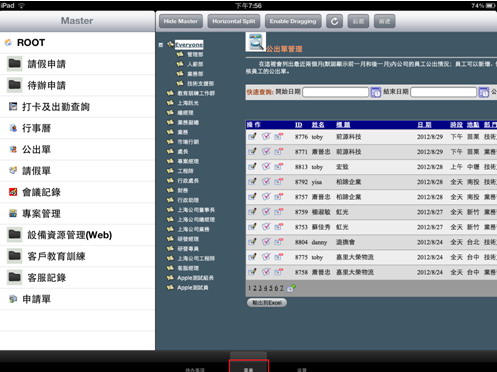
其中的『Horizental Split』按鈕,可以調整畫面的佈局,主功能表和表單内容,可以橫向佈局也可垂直佈局。上圖是橫向的佈局,下圖是直向的佈局。
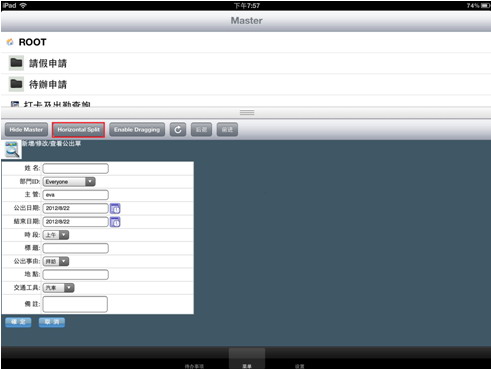
還有一個『Enable Dragging』的功能,可以用于捲動過多項目的主表單菜單和表單内容用的,如下圖。
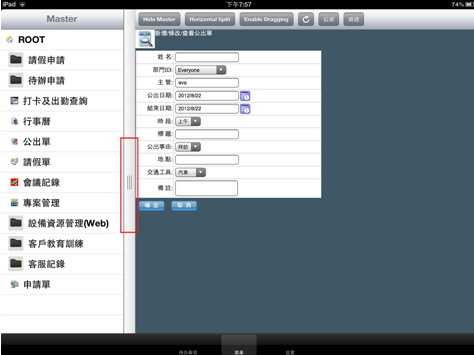
iPhone的使用
同樣的在iPhone中,我們首先找到EEPMobile將其進行點開。打開後在登入界面輸入相關的資訊,這部分與iPad是類似的。
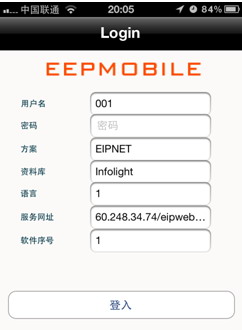
登入後,和iPad的一樣,在主界面的下方選擇第一個選項,此時,主界面將顯示當前用戶的待辦、經辦、通知以及逾時。
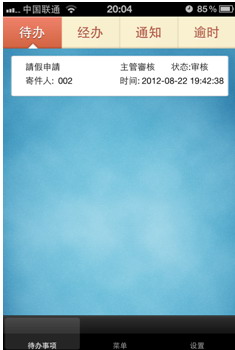
點擊下方的功能表按鈕,畫面將顯示出系統功能項(就是EEP的功能項目),通過點擊功能項,畫面會跳轉到瀏覽該功能網頁。通過網頁上的close按鈕回到這個主畫面中。
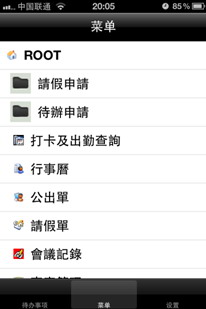
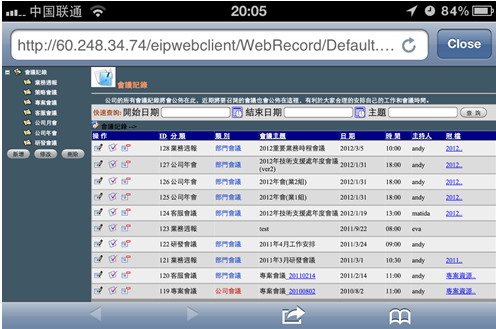
最後,和iPad一樣,在設置的選項中,我們可以選擇登出系統並在下次以新帳號登入。
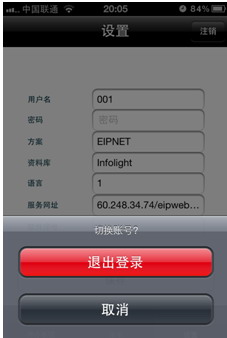
結語
通過上面的操作介紹,大家可以看到EEP Mobile即可實現在iPhone及iPad上操作企業e化系統。它不但可以讓公司在外的高階管理人員隨時隨處可以取得公司的管理資訊,更可以透過EEP的Workflow系統進行單據的簽核,除了大幅提升系統的使用效率外,更可以落實企業對BPM的管理時效,同時針對工作在外的企業用戶更提供的極大的系統整合能力,只需要通過手持設備即可完成工作,從而大大的提高了工作的時效性及便捷性。 | 